Tình trạng quá nhiệt không chỉ là mối lo ngại đối với CPU hay card đồ họa mà ngay cả ổ cứng SSD, vốn thường bị xem nhẹ, cũng rất dễ gặp phải. Trong khi vấn đề này hiếm khi xảy ra vài năm trước, các ổ SSD NVMe PCIe Gen4 và Gen5 hiện nay có thể trở nên rất nóng khi hoạt động dưới tải nặng, tùy thuộc vào model ổ cứng, tình trạng luồng gió trong vỏ case PC và thậm chí là khe cắm M.2 mà bạn lựa chọn. Hầu hết các ổ SSD được thiết kế để hoạt động ổn định dưới 70℃. Vượt quá ngưỡng này, chúng có thể bị giảm hiệu suất (throttle) đáng kể. May mắn thay, có nhiều cách bạn có thể thực hiện để giữ cho ổ SSD của mình luôn mát mẻ, từ đó kéo dài tuổi thọ và duy trì hiệu suất tối ưu.
1. Đảm Bảo Luồng Gió Tối Ưu Trong Vỏ Case Máy Tính
Cải Thiện Hệ Thống Tản Nhiệt Tổng Thể
Điều đầu tiên bạn nên làm để giảm nhiệt độ SSD là xem xét lại cấu hình luồng gió trong hệ thống PC của mình. Máy tính của bạn có đủ số lượng quạt hút và quạt đẩy hợp lý chưa? Có thể bạn chưa lắp đặt chúng đúng vị trí hoặc chưa tối ưu đường cong quạt (fan curves) một cách chính xác. Thậm chí, vỏ case của bạn có thể không có đủ không gian bên trong để làm mát hiệu quả các linh kiện như SSD hay VRM (mạch ổn định điện áp).
Hãy cân nhắc bổ sung thêm quạt tản nhiệt, lý tưởng nhất là các quạt lớn hơn, để tăng lượng không khí lưu thông bên trong PC. Bạn cũng có thể xem xét mua một vỏ case mới với khả năng tản nhiệt tốt hơn và hỗ trợ các vị trí gắn quạt lớn hơn. Ngoài ra, việc để đủ không gian phía sau vỏ case (cách tường) cũng rất quan trọng, giúp máy tính có thể thoát khí nóng ra ngoài mà không gặp vấn đề.
 Vỏ case máy tính Corsair 5000D Airflow được thiết kế tối ưu luồng gió, hỗ trợ nhiều quạt làm mát cho linh kiện.
Vỏ case máy tính Corsair 5000D Airflow được thiết kế tối ưu luồng gió, hỗ trợ nhiều quạt làm mát cho linh kiện.
Vỏ case Corsair 5000D Airflow là một lựa chọn ấn tượng với thiết kế đơn giản nhưng thanh lịch. Mặt trước có các khe cắt lớn cho phép quạt hút không khí mát vào. Một cửa sổ kính cường lực lớn ở bên hông sẽ phô diễn tất cả các linh kiện bên trong và khả năng hỗ trợ tản nhiệt lên đến 360mm, đảm bảo mọi thứ luôn hoạt động mát mẻ.
2. Loại Bỏ Vật Cản Luồng Gió
Tận Dụng Tối Đa Những Gì Đang Có
Giả sử bạn đã có đủ số lượng quạt hút và đẩy, cũng như đã cấu hình đường cong quạt hợp lý. Trong trường hợp đó, bạn nên tập trung vào việc loại bỏ các vật cản có thể làm gián đoạn luồng gió. Ví dụ, một bó dây cáp lỏng lẻo treo lủng lẳng trước quạt hút hoặc che khuất khu vực bên dưới card đồ họa có thể cản trở không khí đi vào. Hãy sắp xếp chúng một cách gọn gàng để tránh tạo ra các điểm nóng.
Việc vệ sinh PC thường xuyên để tránh bụi bẩn tích tụ cũng là một cách đơn giản nhưng hiệu quả để loại bỏ một trong những nguyên nhân lớn nhất gây quá nhiệt. Điều này không chỉ có lợi cho ổ cứng SSD của bạn mà còn cho toàn bộ hệ thống PC. Thường thì, bạn không cần phải đầu tư thêm phần cứng để giữ cho các linh kiện PC không bị quá nhiệt; việc tối ưu hóa những gì bạn đang có có thể giải quyết hầu hết các vấn đề.
3. Cập Nhật Firmware SSD Thường Xuyên
Firmware Cũ Có Thể Gây Vấn Đề
Mặc dù firmware SSD lỗi thời không phải lúc nào cũng dẫn đến tình trạng quá nhiệt hoặc các vấn đề về hiệu suất, nhưng việc giữ cho phần cứng của bạn được cập nhật là điều không hề thừa thãi. Các nhà sản xuất thường xuyên phát hành các phiên bản firmware mới để cải thiện các chức năng bảo trì quan trọng như TRIM, cân bằng hao mòn (wear leveling) và thu gom rác (garbage collection). Bỏ lỡ các bản cập nhật này đôi khi có thể gây ra vấn đề với hoạt động tối ưu của bộ điều khiển SSD, dẫn đến việc ổ cứng phải làm việc quá sức và từ đó bị quá nhiệt. Việc kiểm tra firmware định kỳ có thể loại bỏ nguyên nhân gây quá nhiệt này mà không tốn nhiều công sức.
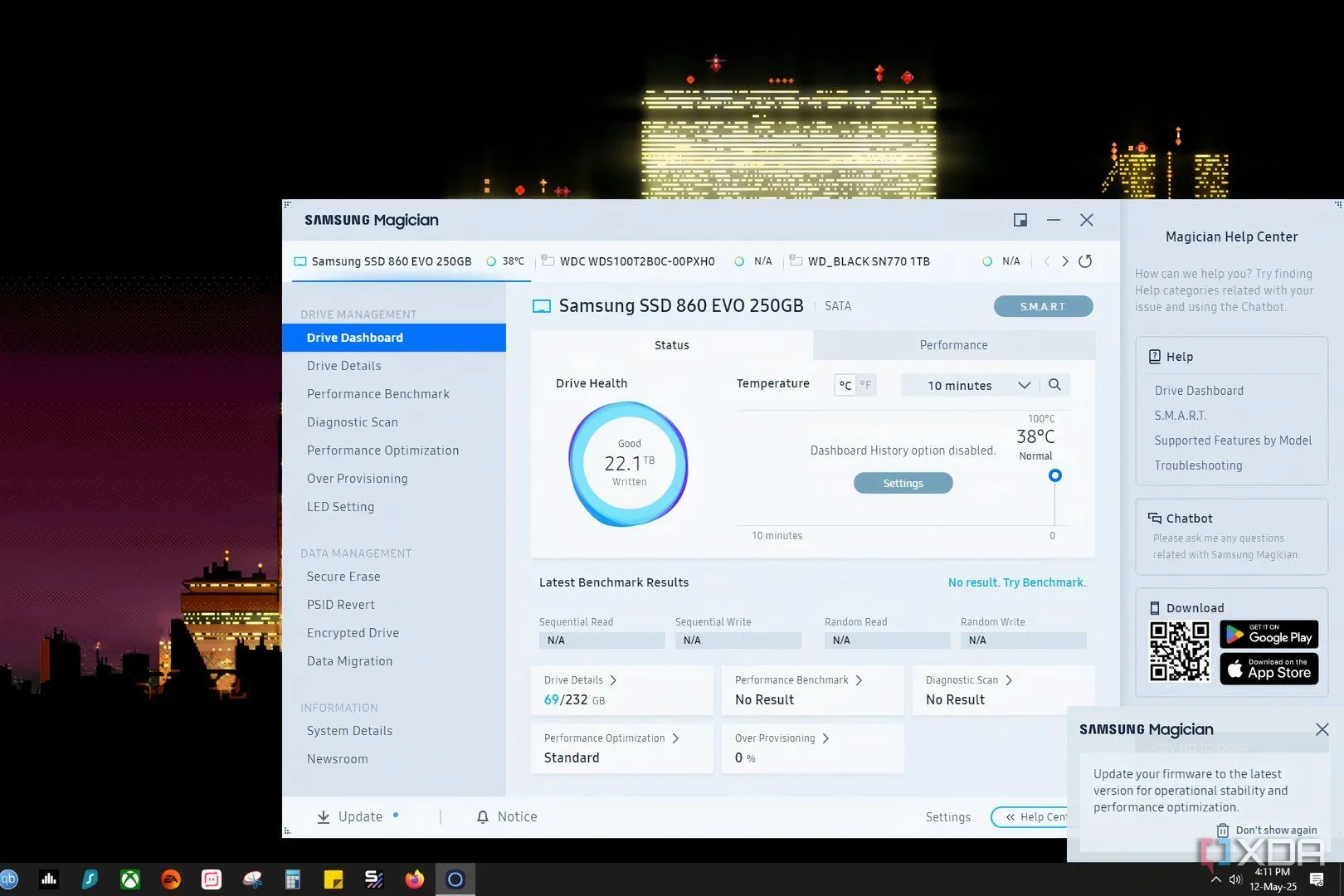 Giao diện phần mềm Samsung Magician giúp người dùng kiểm tra và cập nhật firmware cho SSD Samsung.
Giao diện phần mềm Samsung Magician giúp người dùng kiểm tra và cập nhật firmware cho SSD Samsung.
4. Tránh Lắp SSD Dưới Card Đồ Họa
SSD Của Bạn Có Thể “Bị Nướng”
Việc lắp ổ SSD chính của bạn ngay bên dưới card đồ họa cũng có thể là một nguyên nhân khác gây quá nhiệt. Khi bạn lắp một chiếc card đồ họa “khủng” vào khe PCIe chính, nó có thể dễ dàng che khuất khe M.2 bên dưới, ngăn cản không khí lưu thông đủ đến vị trí đó. Trong điều kiện tải nặng đặc biệt, điều này có thể dẫn đến nhiệt độ SSD cao hơn mức cần thiết. Trừ khi bạn có quạt hút ở phía dưới, ổ SSD trong khe dưới GPU của bạn có thể sẽ luôn chạy nóng hơn so với thiết kế.
Hãy luôn lắp ổ SSD chính của bạn vào khe M.2 phía trên khe cắm card đồ họa. Bằng cách này, bạn sẽ đảm bảo nó nhận được đủ không khí mát từ quạt hút phía trước hoặc bên hông. Bạn có thể dành các khe M.2 khác cho các ổ SSD phụ không phải lúc nào cũng hoạt động dưới tải nặng, chẳng hạn như nơi lưu trữ bộ sưu tập media hoặc các bản sao lưu cũ mà bạn không truy cập hàng ngày.
 Máy tính chơi game với card đồ họa lớn che khuất khe M.2, có thể gây quá nhiệt cho SSD NVMe.
Máy tính chơi game với card đồ họa lớn che khuất khe M.2, có thể gây quá nhiệt cho SSD NVMe.
5. Sử Dụng Tản Nhiệt Cho SSD Cao Cấp
Yêu Cầu Bắt Buộc Với SSD Gen5
Hầu hết các ổ SSD PCIe 5.0 gần như luôn đi kèm với tản nhiệt hoặc có biến thể đi kèm tản nhiệt. Điều này là do các ổ SSD hiệu suất cao này dễ bị quá nhiệt nhất khi làm việc dưới tải nặng. Ngay cả khi bạn chưa sở hữu một ổ SSD Gen5, một số ổ SSD Gen4 cao cấp cũng có thể chạy khá nóng nếu không có tản nhiệt. Do đó, tốt nhất bạn nên lắp tản nhiệt nếu ổ SSD hoặc bo mạch chủ của bạn đi kèm sẵn.
Trong trường hợp bạn nhận thấy nhiệt độ SSD cao và không có tản nhiệt đi kèm, bạn có thể mua một bộ tản nhiệt rời. Nó sẽ giúp ổ SSD của bạn luôn mát mẻ bằng cách tản nhiệt thừa ra môi trường PC, sau đó được hệ thống quạt đẩy ra ngoài.
Giữ Nhiệt Độ Thấp, Hiệu Suất Cao
Tránh tình trạng quá nhiệt sẽ mang lại cho ổ cứng SSD của bạn cơ hội tốt nhất để phát huy hiệu suất tối đa. Điều này đặc biệt đúng với các ổ SSD Gen5 siêu tốc có thể đạt tốc độ lên tới 14.000 MB/s. Việc lắp đặt tản nhiệt, cải thiện luồng gió trong vỏ case máy tính và giữ cho hệ thống không bám bụi sẽ giúp SSD (và các linh kiện khác) có không gian “thở”. Ngay cả việc cập nhật firmware SSD thường xuyên cũng đóng góp một phần quan trọng vào việc duy trì sự ổn định và hiệu suất của ổ cứng.
Hãy kiểm tra ngay tình trạng SSD của bạn và áp dụng các giải pháp trên để đảm bảo ổ cứng luôn hoạt động ổn định và bền bỉ!


